

Av Nathan E. Malpass, Senast uppdaterad: August 4, 2025
I vår alltmer digitaliserade värld har textmeddelanden blivit en viktig del av våra dagliga liv. De är arkiv för minnen, viktig information och personliga samtal som vi ofta värdesätter. Men i den ständigt föränderliga världen av teknik och datahantering är det avgörande att förstå om dina textmeddelanden säkerhetskopieras och säkras. En av de mest populära molnlagringslösningarna för Apple-enhetsanvändare är icloud, och det är naturligt att undra: "Säkerhetskopierar iCloud textmeddelanden?"
I den här artikeln ger vi oss ut på en resa för att reda ut mysterierna kring iClouds funktion för säkerhetskopiering av textmeddelanden. Vi utforskar vad iCloud gör och inte gör när det gäller textmeddelanden, och vi erbjuder dig tips och insikter för att säkerställa att dina värdefulla konversationer förblir säkra och tillgängliga, oavsett situation. Så, låt oss dyka in i och avmystifiera iClouds säkerhetskopieringsprocessen för textmeddelanden för att hålla dina digitala konversationer säkra.
Del 1. Kommer iCloud säkerhetskopiera textmeddelanden?Del 2. Hur man återställer textmeddelanden på iOSDel 3. Bästa verktyget för att återställa textmeddelanden på iOS
Säkerhetskopierar iCloud textmeddelanden? iCloud, Apples molnlagrings- och synkroniseringstjänst, erbjuder användare ett bekvämt sätt att säkerhetskopiera och återställa sina iOS-enheter. Även om det är ett fantastiskt verktyg för att skydda en mängd olika digitala innehåll, inklusive foton, kontakter, appar med mera, är svaret på frågan om iCloud säkerhetskopierar textmeddelanden både ja och nej, och det är viktigt att förstå nyanserna.
iCloud har möjlighet att säkerhetskopiera dina textmeddelanden, men det finns några viktiga skillnader att vara medveten om:
För att säkerställa att dina textmeddelanden säkerhetskopieras till iCloud bör du se till att funktionen iCloud-säkerhetskopiering är aktiverad. Så här gör du:
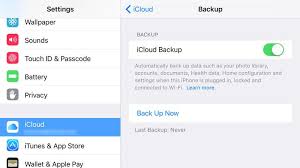
Om du är intresserad av att säkerhetskopiera dina SMS/MMS-meddelanden till iCloud kan du behöva utforska tredjepartslösningar eller appar som är utformade för detta ändamål. Det finns appar tillgängliga på App Store som kan hjälpa dig att skapa säkerhetskopior av dina textmeddelanden, som sedan kan lagras i ditt iCloud-konto.
Dessutom är det viktigt att notera att storleken på din iCloud-säkerhetskopia begränsas av ditt tillgängliga lagringsutrymme. För att spara utrymme och hantera dina säkerhetskopior av textmeddelanden kan du regelbundet radera äldre meddelanden, särskilt de med stora bilagor, eller arkivera dem lokalt på din enhet.
För omfattande säkerhetskopior av textmeddelanden kan du också överväga att använda tredjepartstjänster eller appar. Vissa appar specialiserar sig på att säkerhetskopiera och lagra textmeddelanden och erbjuder funktioner som synkronisering mellan enheter och enkel återställning.
Sammanfattningsvis säkerhetskopierar iCloud dina iMessage-konversationer, vilket inkluderar textmeddelanden som skickas mellan Apple-enheter. För SMS- och MMS-meddelanden som skickas till enheter som inte är från Apple kanske iClouds standardsäkerhetskopiering inte inkluderar dem. För att säkerställa att alla dina textmeddelanden säkerhetskopieras kan du behöva utforska ytterligare alternativ eller tredjepartsappar. Att förstå iClouds funktioner för säkerhetskopiering av textmeddelanden är avgörande för att säkerställa säkerheten och tillgängligheten för dina värdefulla digitala konversationer.
Om du av misstag har raderat textmeddelanden på din iOS-enhet, få inte panik. Det finns en chans att du kan återställa dem genom att använda mappen "Nyligen raderade", som fungerar som ett skyddsnät för raderade meddelanden. Så här gör du:
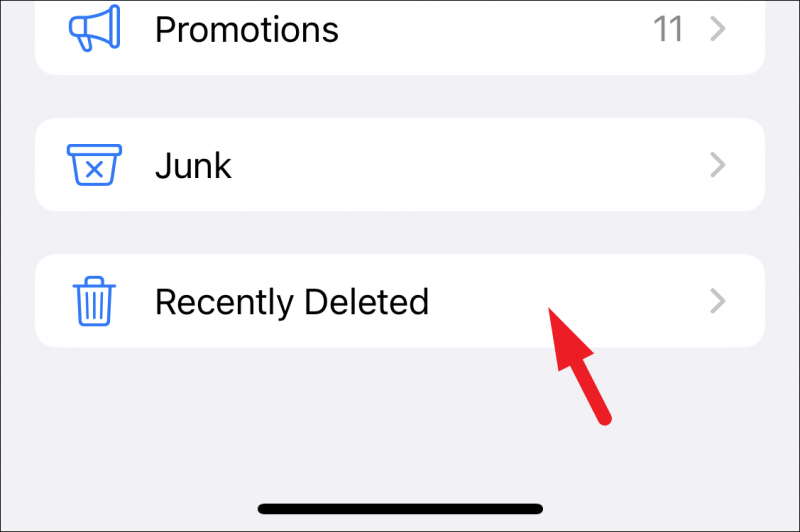
Viktiga anteckningar:
Genom att följa den här metoden kan du ofta återställa nyligen raderade textmeddelanden på din iOS-enhet. Det är dock viktigt att agera snabbt, eftersom meddelandena i mappen "Nyligen raderade" inte sparas permanent, och de kan tas bort automatiskt efter en viss period. Du kan också återställa de raderade bilderna på iPhone med den här metoden.
Om den här metoden inte fungerar för dig, oroa dig inte; det finns alternativa metoder för att återställa meddelanden från säkerhetskopior, såväl som tredjepartslösningar tillgängliga.
Om du inte kan återställa dina raderade textmeddelanden med hjälp av mappen "Nyligen raderade", eller om du har förlorat meddelanden som inte finns i mappen "Nyligen raderade", kan du ofta återställa dem från en iCloud-säkerhetskopia. Så här gör du:
Innan du börjar: Se till att du har en iCloud-säkerhetskopia som innehåller de meddelanden du vill återställa. iCloud säkerhetskopierar automatiskt din iOS-enhet när den är ansluten till Wi-Fi, låst och laddas. Du bör också ha tillräckligt med iCloud-lagringsutrymme för att lagra din säkerhetskopia.
Steg 01. Radera din enhet: För att återställa textmeddelanden från en iCloud-säkerhetskopia måste du först radera din enhet. Oroa dig inte, dina data kommer att återställas från den säkerhetskopia du väljer. Så här raderar du din enhet:
Steg 02. Konfigurera din enhet: Efter raderingen startar enheten om. Följ instruktionerna på skärmen för att konfigurera den. När du når skärmen "Appar och data" under installationsprocessen väljer du "Återställ från iCloud-säkerhetskopia".
Steg 03. Logga in på iCloud: Du kommer att uppmanas att logga in på ditt iCloud-konto med ditt Apple-ID och lösenord.
Steg 04. Välj en säkerhetskopia: Välj den mest relevanta iCloud-säkerhetskopian som innehåller de textmeddelanden du vill återställa. Säkerhetskopiorna listas efter datum.
Steg 05. Återställ från säkerhetskopia: Din enhet kommer att påbörja återställningsprocessen, vilket kan ta lite tid beroende på säkerhetskopians storlek och din internetanslutningshastighet. När det är klart startar enheten om.
Steg 06. Kontrollera dina textmeddelanden: När enheten har startats om bör dina textmeddelanden och annan data återställas till enheten. Öppna appen Meddelanden och kontrollera om de raderade meddelandena finns tillbaka.
Viktiga anteckningar:
Genom att följa dessa steg kan du återställa raderade textmeddelanden från en iCloud-säkerhetskopia. Den här metoden är användbar för att hämta meddelanden som har raderats permanent från din enhet eller förlorats av olika anledningar.
Om du har raderat textmeddelanden och vill återställa dem kan du använda iTunes för att återställa enheten från en tidigare skapad säkerhetskopia. Den här metoden är praktisk när du har en lokal iTunes-säkerhetskopia som innehåller de meddelanden du vill återställa. Så här gör du:
Innan du börjar: Se till att du har en aktuell iTunes-säkerhetskopia som innehåller de textmeddelanden du vill återställa. iTunes skapar säkerhetskopior av din iOS-enhet när du synkroniserar den med din dator.

Viktiga anteckningar:
Genom att följa dessa steg kan du återställa raderade textmeddelanden genom att återställa din iOS-enhet från en lokal iTunes-säkerhetskopia. Den här metoden är användbar när du inte har tillgång till iCloud-säkerhetskopior eller när du föredrar att använda en lokal säkerhetskopia för återställning.
Om du använder en Mac som kör macOS Catalina (10.15) eller senare kan du använda Finder för att återställa din iOS-enhet från en säkerhetskopia. Den här metoden liknar iTunes säkerhetskopiorna men använder Finder istället för iTunes. Så här återställer du textmeddelanden med Finder på din Mac:
Innan du börjar: Se till att du har en nyligen skapad säkerhetskopia med Finder som innehåller de textmeddelanden du vill återställa.
Viktiga anteckningar:
Genom att följa dessa steg kan du återställa raderade textmeddelanden med Finder på din Mac. Den här metoden är lämplig för användare som kör macOS Catalina (10.15) eller senare, och den erbjuder ett alternativ till att använda iTunes för att återställa från säkerhetskopior.
FoneDog iOS Data Recovery är en kraftfull och användarvänlig programvara som stöds av iPhone 15 och som specialiserar sig på återställa raderad eller förlorad data från iOS-enheter, inklusive textmeddelanden. Oavsett om dina meddelanden raderades av misstag, förlorades på grund av en iOS-uppdatering eller av andra skäl, erbjuder FoneDog iOS Data Recovery en omfattande lösning för att återställa dem. Här är en översikt över hur du använder det här verktyget för att återställa textmeddelanden:
IOS dataåterställning
Återställ foton, videor, kontakter, meddelanden, samtalsloggar, WhatsApp-data och mer.
Återställ data från iPhone, iTunes och iCloud.
Kompatibel med senaste iPhone och iOS.
Gratis nedladdning
Gratis nedladdning


FoneDog iOS Data Recovery är ett värdefullt verktyg för att återställa textmeddelanden och annan data på iOS-enheter. Det förenklar dataåterställningsprocessen och gör den tillgänglig för användare med varierande nivåer av teknisk expertis. Oavsett om du behöver återställa raderade textmeddelanden av personliga eller professionella skäl kan FoneDog iOS Data Recovery vara en effektiv lösning för dina behov.
Lämna en kommentar
Kommentar
IOS dataåterställning
3 metoder för att återställa raderade data från iPhone eller iPad.
Gratis nedladdning Gratis nedladdningHeta artiklar
/
INTRESSANTTRÅKIG
/
ENKELSVÅR
Tack! Här är dina val:
Utmärkt
Betyg: 4.6 / 5 (baserat på 100 betyg)